خوش آموز درخت تو گر بار دانش بگیرد، به زیر آوری چرخ نیلوفری را
تفاوت Size و Size On Disk در فایل ها و فولدرها
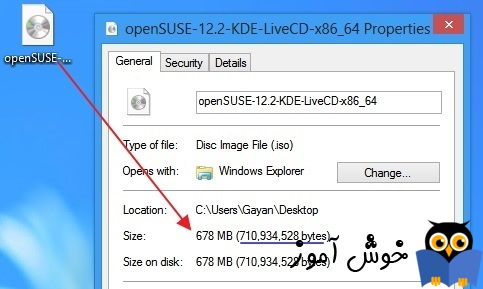
بسیاری از مواقع مقادیر بین Size و Size On Disk که برای File ها و Folder ها در Property آنها نمایش داده می شود با هم تطبیق داشته و برخی مواقع هم اختلاف آنها زیاد است این موضوع واقعا برای بسیاری از کاربران رخ می دهد و با کلیک راست روی یک File و یا Folder بین Size واقعی آن و Size On Disk اختلاف کم یا زیادی را مشاهده می کنند و نمی دانند علت آن چیست. خب، در این مقاله قصد بررسی و پاسخ بدان را برای شما عزیزان در پیش خواهیم گرفت که امیدوارم مفید واقع گردد.

لطفا به تصویر شکل زیر دقت کنید همانطور که در شکل زیر مشاهده می کنید اختلاف بین Size و Size On Disk وجود دارد و واقعا چرا اینطور است؟ علت اصلی این اختلاف در چیست؟
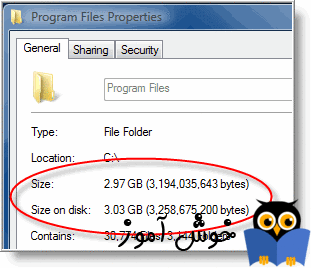
البته هر دوی این مقادیر صحیح نمایش داده شده اند اما کدامیک Size واقعی فایل مربوطه هستند که باید شما آنرا بدانید؟ آیتم Size در واقع اندازه واقعی و حقیقی یک فایل یا پوشه است بنابراین شما وقتی یک فایل را به یک Drive ,USB Drive , CD , DVD کپی کنید این Size واقعی است که بر حسب بایت(Bytes) کپی شده است. Size On Disk به معنای فضایی است که روی دیسک توسط فایل اشغال شده است و این چیزی است که میخواهیم به همراه شما بررسی کنیم.
همانطور که می دانید دیسک از واحدهای Track و واحدهای کوچکتر بنام Sector تقسیم بندی شده است. در ویندوز این بدان معناست که سیستم عامل واحدها و فضاهایی را برای ذخیره سازی فایل ها با نام Allocation Unit (واحد های تخصیص یافته) اختصاص می دهد. که اندازه و سایز آن می تواند متفاوت باشد و از 512 بایت شروع و تا 32 کیلو بایت و حتی بیشتر(64 کیلو بایت در ویندوز) هم میتواند ظرفیت داشته باشد.
مثلا دارایو \:F سیستم بنده با Allocation Unit با 4.96 بایت فرمت و تنظیم شده است. این بدان معنی است که ویندوز برای هر فایل با هر ظرفیتی که داشته باشد آن به واحد های 4096 بایتی تقسیم و در این Allocation units ها ذخیره می کند حال اگر حجم این فایلها بیشتر از 4096 و چه کمتر.
برای شفاف تر شدن موضوع مثالی را برای شما آورده ایم:
اگر شما یک فایل با ظرفیت 17KB داشته باشید پس Size On Disk این فایل 2048KB یا به عبارتی 20480Bytes می باشدچون محاسبه ظرفیت آن بر حسب 4096بایت یا 1 Allocation Unit است.
Allocation Unit * 5 = 20480 Bytes
پس یک فایل 17KB در 5 واحد Allocation Unit ذخیره سازی می شود.
در مثالی دیگر اگر یک فایل 2000 بایتی که Size واقعی آن هم همین 2000 بایت است باز هم در یک Allocation Unit بصورت کامل ذخیره می شود. و جالب آنکه در مابقی فضای باقی از آن Allocation Unit هیچ فایل دیگری ذخیره نمی کند و همانطور خالی باقی خواهد ماند و برای ذخیره سازی فایل بعدی از یک Allocation Unit خالی شروع خواهد کرد و در هر Allocation Units فقط و فقط برای یک فایل استفاده می شود. و این دلیل واقعی اختلاف بین Size واقعی یک فایل یا پوشه با Size On Disk همان فایل است. که بعضا هم اختلاف زیادی دارند و حجم Size On Disk بیشتر از Size واقعی نمایش داده می شود.
لطفا به تصویر شکل زیر دقت کنید. این درایو بصورت 64KB فرمت و تنظیم شده است و این فایل که Size واقعی آن فقط 13KB است ولی Size On Disk را 64KB نمایش داده است یعنی یک Allocation Unit کامل را برای ذخیره این فایل تخصیص داده است و در فضای خالی باقی مانده از این Allocation Unit هیچ فایل دیگری ذخیره نخواهد شد.
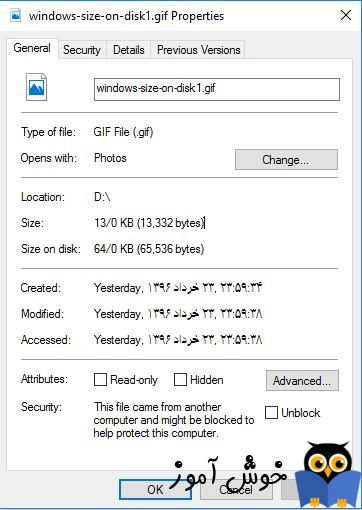
پیشنهاد می کنیم در زمان پارتیشن بندی دیسک های خود، Allocation Unit Size را به دقت انتخاب کنید و بدانید که در پارتیشن قرار است چه چیزی را ذخیره کنید. انتخاب صحیح برای این آیتم می تواند Performance و سرعت سیستم شما را تا افزایش دهد. مثلا اگر قرار است در پارتیشن خود فیلم و یا فایل های حجیم ذخیره سازی کنید از Allocation Unit Size با 64K استفاده کنید که سرعت خواندن اطلاعات بیشتر شود و اگر قرار است برنامه یا عکس و یا فایل های خورده و ریز در این پارتیشن ذخیره کنید Allocation Unit Size را با مقدار Default که همان 4096K است، انتخاب کنید تا از هدر رفتن فضا در هارد دیسک به دلایلی که توضیح داده شد جلوگیری شود.
اگر در سیستم SQL دارید Allocation Unit Size با 64K انتخاب کنید سرعت دیتابیس افزایش پیدا می کند اما نکته این است که فضای هدر رفت هم افزایش پیدا می کند. و نکته دیگر اینکه Allocation Unit Size را فقط در زمان فرمت و ایجاد پارتیشن یا Volume میتوانید تخصیص دهید پس اگر بخواهید برای یک پارتیشن که قبلا ایجاد کرده اید این مقادیر را تغییر دهید باید اطلاعات آن بک آپ تهیه کنید چرا که تمامی اطلاعات پاک خواهند شد.
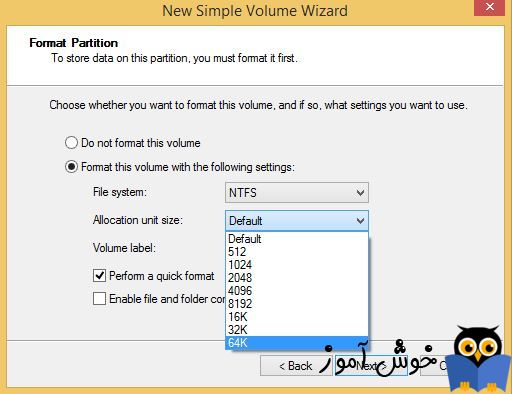
منبع:watchingthenet

لطفا به تصویر شکل زیر دقت کنید همانطور که در شکل زیر مشاهده می کنید اختلاف بین Size و Size On Disk وجود دارد و واقعا چرا اینطور است؟ علت اصلی این اختلاف در چیست؟
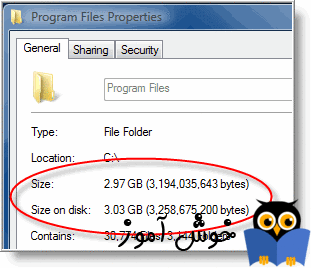
البته هر دوی این مقادیر صحیح نمایش داده شده اند اما کدامیک Size واقعی فایل مربوطه هستند که باید شما آنرا بدانید؟ آیتم Size در واقع اندازه واقعی و حقیقی یک فایل یا پوشه است بنابراین شما وقتی یک فایل را به یک Drive ,USB Drive , CD , DVD کپی کنید این Size واقعی است که بر حسب بایت(Bytes) کپی شده است. Size On Disk به معنای فضایی است که روی دیسک توسط فایل اشغال شده است و این چیزی است که میخواهیم به همراه شما بررسی کنیم.
همانطور که می دانید دیسک از واحدهای Track و واحدهای کوچکتر بنام Sector تقسیم بندی شده است. در ویندوز این بدان معناست که سیستم عامل واحدها و فضاهایی را برای ذخیره سازی فایل ها با نام Allocation Unit (واحد های تخصیص یافته) اختصاص می دهد. که اندازه و سایز آن می تواند متفاوت باشد و از 512 بایت شروع و تا 32 کیلو بایت و حتی بیشتر(64 کیلو بایت در ویندوز) هم میتواند ظرفیت داشته باشد.
مثلا دارایو \:F سیستم بنده با Allocation Unit با 4.96 بایت فرمت و تنظیم شده است. این بدان معنی است که ویندوز برای هر فایل با هر ظرفیتی که داشته باشد آن به واحد های 4096 بایتی تقسیم و در این Allocation units ها ذخیره می کند حال اگر حجم این فایلها بیشتر از 4096 و چه کمتر.
برای شفاف تر شدن موضوع مثالی را برای شما آورده ایم:
اگر شما یک فایل با ظرفیت 17KB داشته باشید پس Size On Disk این فایل 2048KB یا به عبارتی 20480Bytes می باشدچون محاسبه ظرفیت آن بر حسب 4096بایت یا 1 Allocation Unit است.
Allocation Unit * 5 = 20480 Bytes
پس یک فایل 17KB در 5 واحد Allocation Unit ذخیره سازی می شود.
در مثالی دیگر اگر یک فایل 2000 بایتی که Size واقعی آن هم همین 2000 بایت است باز هم در یک Allocation Unit بصورت کامل ذخیره می شود. و جالب آنکه در مابقی فضای باقی از آن Allocation Unit هیچ فایل دیگری ذخیره نمی کند و همانطور خالی باقی خواهد ماند و برای ذخیره سازی فایل بعدی از یک Allocation Unit خالی شروع خواهد کرد و در هر Allocation Units فقط و فقط برای یک فایل استفاده می شود. و این دلیل واقعی اختلاف بین Size واقعی یک فایل یا پوشه با Size On Disk همان فایل است. که بعضا هم اختلاف زیادی دارند و حجم Size On Disk بیشتر از Size واقعی نمایش داده می شود.
لطفا به تصویر شکل زیر دقت کنید. این درایو بصورت 64KB فرمت و تنظیم شده است و این فایل که Size واقعی آن فقط 13KB است ولی Size On Disk را 64KB نمایش داده است یعنی یک Allocation Unit کامل را برای ذخیره این فایل تخصیص داده است و در فضای خالی باقی مانده از این Allocation Unit هیچ فایل دیگری ذخیره نخواهد شد.
پیشنهاد می کنیم در زمان پارتیشن بندی دیسک های خود، Allocation Unit Size را به دقت انتخاب کنید و بدانید که در پارتیشن قرار است چه چیزی را ذخیره کنید. انتخاب صحیح برای این آیتم می تواند Performance و سرعت سیستم شما را تا افزایش دهد. مثلا اگر قرار است در پارتیشن خود فیلم و یا فایل های حجیم ذخیره سازی کنید از Allocation Unit Size با 64K استفاده کنید که سرعت خواندن اطلاعات بیشتر شود و اگر قرار است برنامه یا عکس و یا فایل های خورده و ریز در این پارتیشن ذخیره کنید Allocation Unit Size را با مقدار Default که همان 4096K است، انتخاب کنید تا از هدر رفتن فضا در هارد دیسک به دلایلی که توضیح داده شد جلوگیری شود.
اگر در سیستم SQL دارید Allocation Unit Size با 64K انتخاب کنید سرعت دیتابیس افزایش پیدا می کند اما نکته این است که فضای هدر رفت هم افزایش پیدا می کند. و نکته دیگر اینکه Allocation Unit Size را فقط در زمان فرمت و ایجاد پارتیشن یا Volume میتوانید تخصیص دهید پس اگر بخواهید برای یک پارتیشن که قبلا ایجاد کرده اید این مقادیر را تغییر دهید باید اطلاعات آن بک آپ تهیه کنید چرا که تمامی اطلاعات پاک خواهند شد.
منبع:watchingthenet





نمایش دیدگاه ها (5 دیدگاه)
دیدگاه خود را ثبت کنید: